
ローカル画像の設定

まず、「自分の島へ」の下の方にある、[画像のローカル設定]をクリックして下さい。
すると下のような画面になります。
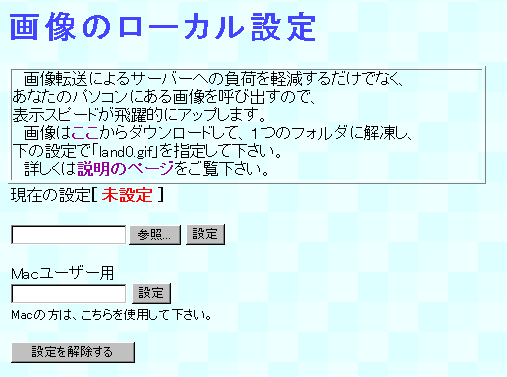
ここであわててはいけません。
まず、画像をまとめて圧縮しているファイル(oz_image.zip)をダウンロードします。
上の画面で「画像はここからダウンロードして」と書いてある「ここ」の部分をクリックしましょう。
しばらくするとダイアログ・ボックスが開くはずです。
「保存」をクリックすると下のような画面が現れます。
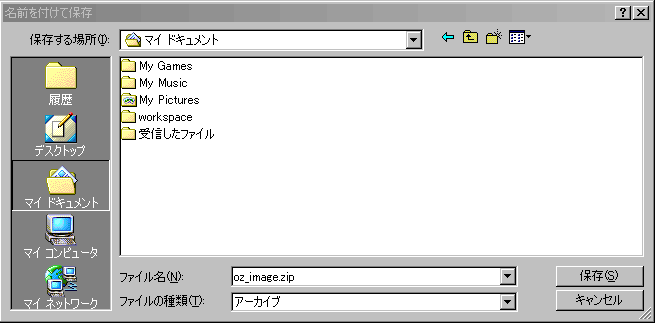
一番上の「保存する場所」の右に「マイ ドキュメント」とありますね。
この名前を記憶しておいて下さい、あとでファイルを探す必要がありますから。
では、「保存」をクリックしてください。
上の例では「マイ ドキュメント」に「保存」しました。
ちゃんとダウンロードできていれば、「マイ ドキュメント」を開いた時、下のようにファイル(oz_image.zip)があるはずです。ひょっとすると「oz_image」かもしれませんが、気にしないでください。アイコンの形も違うかもしれません。
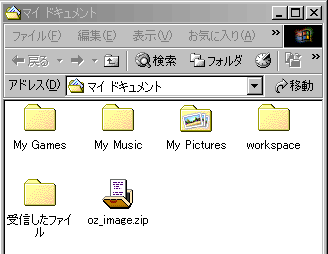
もしかすると下のようなアイコンかもしれません。

もし上のようなアイコンの場合、ファイル(oz_image.zip)を解凍(復元)することができない可能性が高いです。
ここで適当なツールを手に入れてインストールして下さい。(インストールの仕方や使い方など、どれがよいかよくわからない場合は「解凍 使い方」くらいでGoogle検索でもして、丁寧な解説のあるソフトを選ぶとよいでしょう)
準備が整ったら解凍(復元)します。
ここでは、Cドライブに「oz_image」というフォルダを作ってその中に解凍した場合を説明します。
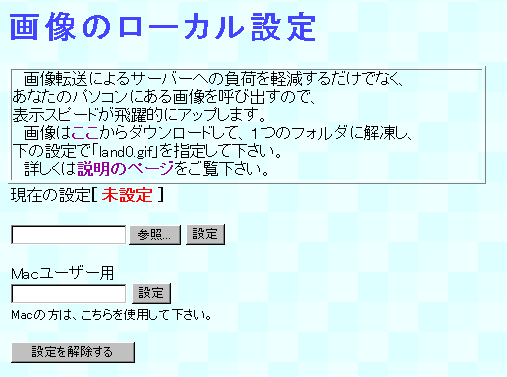
上の画面で「参照」をクリックすると、下のようなダイアログ・ボックスが開きます。
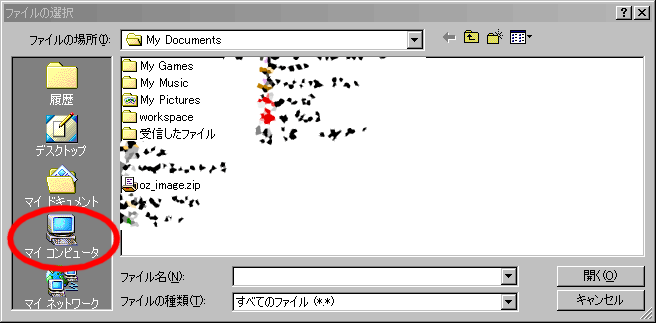
上の画面で「マイ コンピュータ」をクリックします。
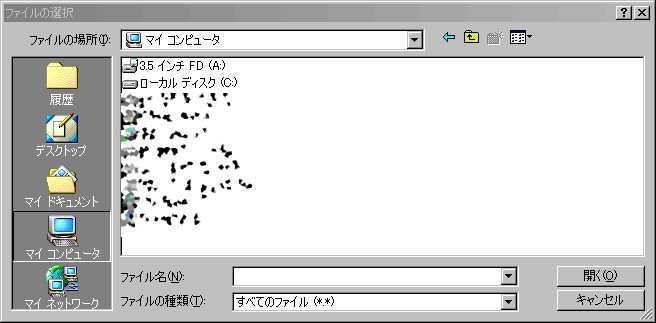
さらに「ローカル ディスク (C:)」(名前は違うかもしれませんが、要はCドライブです)をダブルクリックします。
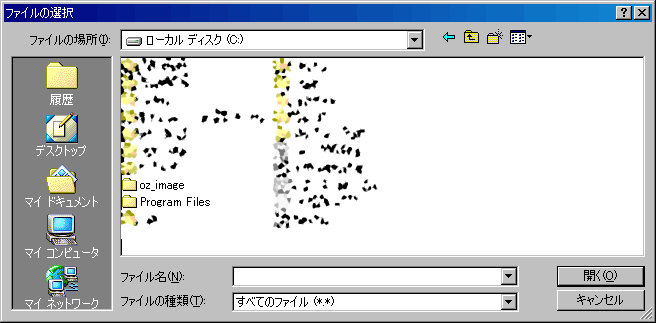
最後に「oz_image」をダブルクリックします。
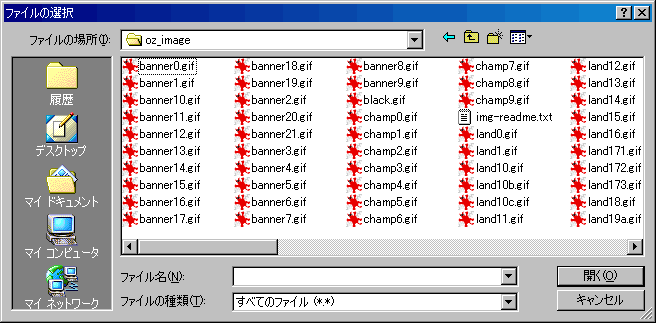
やっと画像にたどりつくことができました。アイコンが違うかもしれませんが、気にしないでください。
ひょっとすると、ファイルの名前も「***.gif」でなく「***」かもしれませんが、これも気にしないでください。
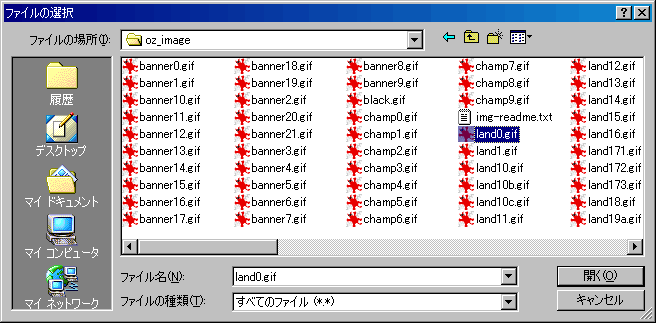
「land0.gif」(もしくは「land0」)を選択します。
なかなかみつからなければ、「*****.gif」(もしくは「*****」。
つまり、* の部分が5文字のファイル)を選択しても大丈夫です。
上の画面で「開く」をクリックすると、下のようになります。
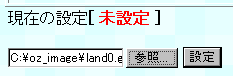
最後の仕上げに、「設定」をクリックして下さい。
うまくいっても失敗してもトップページに戻ります。
確認のため、もう一度「画像のローカル設定」をクリックしてみてください。
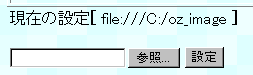
上のように「現在の設定[file:///C:/〜]」となっていれば成功です。
(もし「file:///C:/〜」の最後に「/」とかがついていたら失敗です)
お疲れさまでした。
ダウンロードして解凍したファイルを、oz_imageディレクトリにまとめます。
そのフォルダを「Macintosh HD」に移動させます。
(名前が違うかも知れませんが、画面一番右上のHDアイコンの中です)
これで準備完了です。 あとは画像のローカル設定欄にある「Macユーザー用」と書いてある部分に、
Macintosh HD/oz_image
と入力して設定ボタンを押すだけです。
(半角スペースは%20に自動変換されます。また、大文字小文字の違いなどに十分注意してください。)
たとえば、
/home/user/oz_image/
以下に解凍した場合、「Macユーザ用」と書いてある部分に、
home/user/oz_image
と入力して設定ボタンを押します。
(一番最初と最後の/(スラッシュ)は記入しないで下さい。)
下のような「画像のローカル設定」画面で、「設定を解除する」ボタンを押せば完了です。
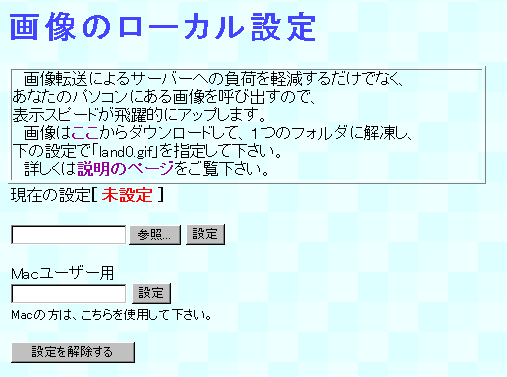
マニュアル作成:neo_otackyさん+chanon
ホームページ(http://myhome.ryuhoku.jp/hako_index.htm)